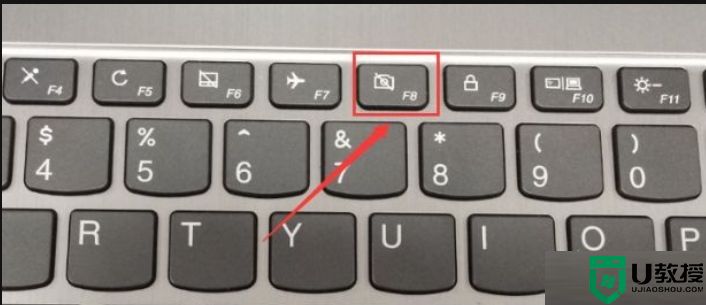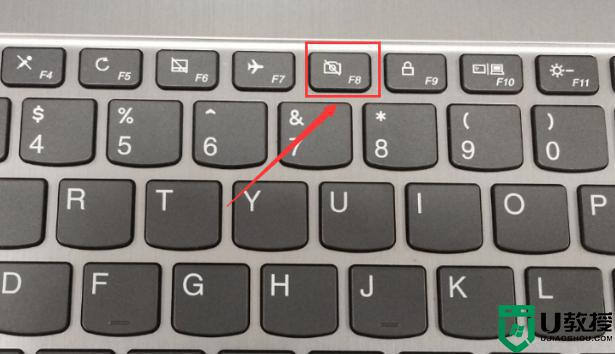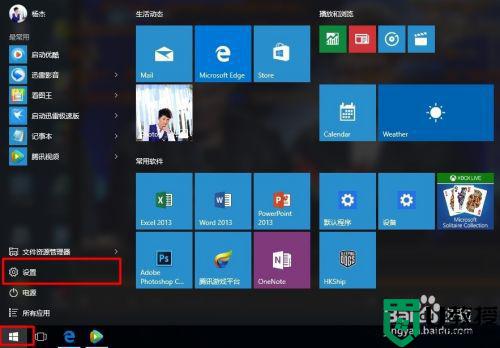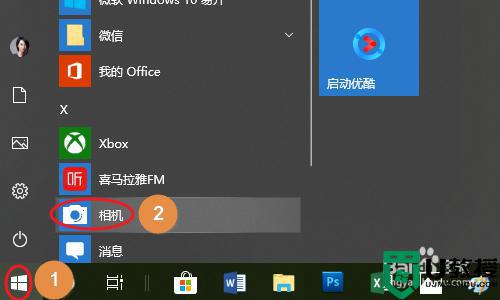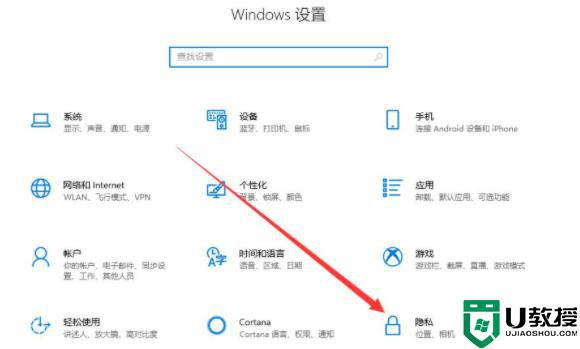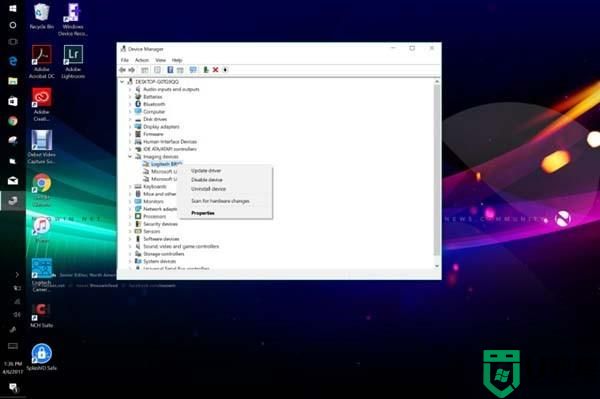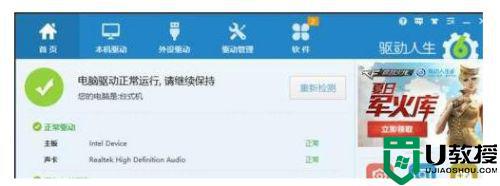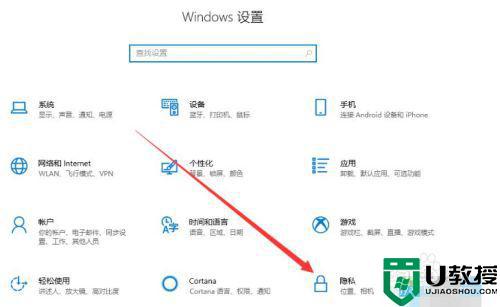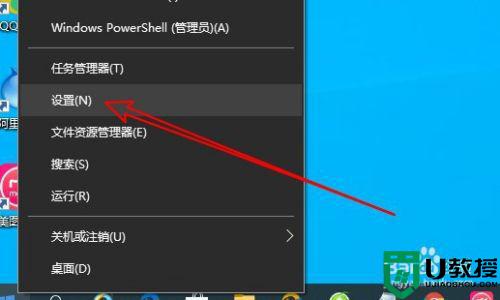电脑摄像头灰色相机叉win10怎么回事 win10摄像头灰色相机斜杠如何解决
时间:2021-10-10作者:huige
在电脑中,一般都是自带有摄像头功能,这样可以方便视频或者拍照的时候使用,只是有不少win10 ghost 纯净版系统用户在使用电脑摄像头的时候,发现摄像头显示灰色 相机叉斜杠,根本无法使用摄像头,要怎么办才好呢,现在给大家带来win10摄像头灰色相机斜杠的解决方法。
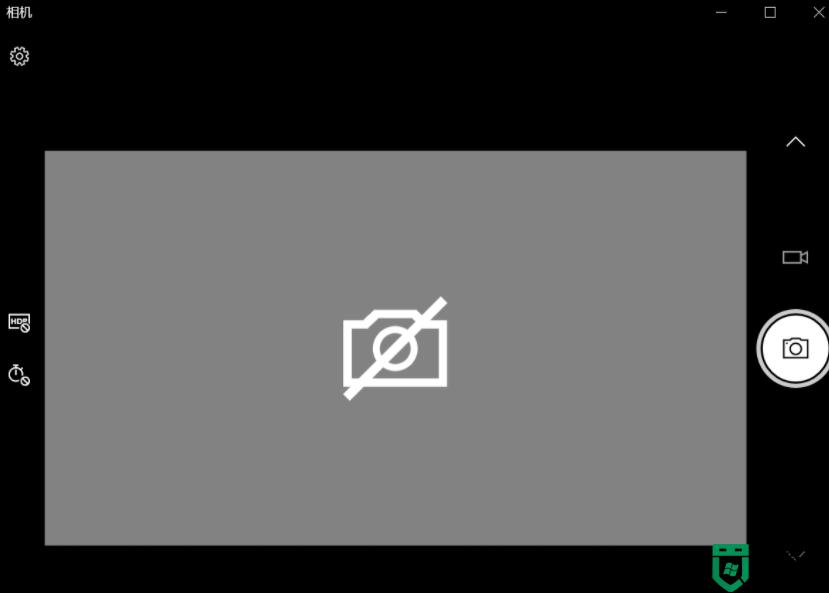
具体方法如下:
1、如果你的电脑是笔记本电脑,可以尝试摁一下电脑键盘上方的相机键。如果不行就摁一下fn键再摁一下相机键!
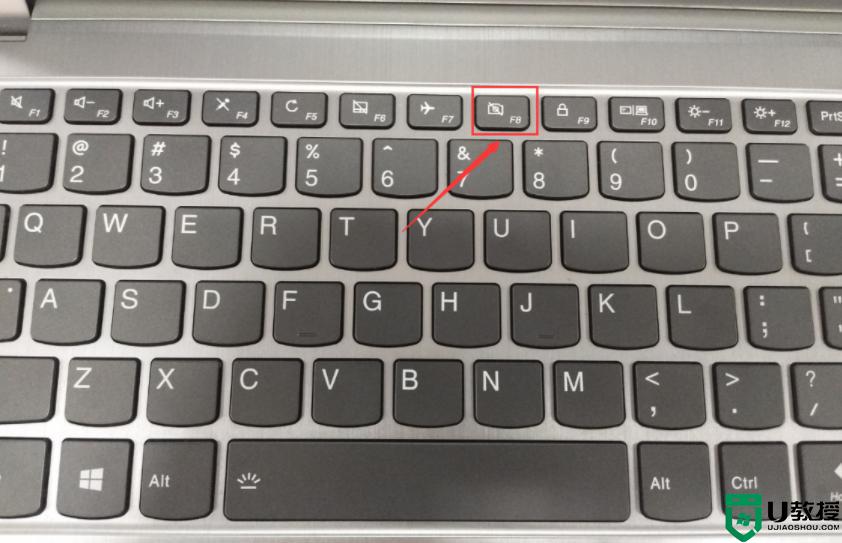
2、或者win+i打开设置,点击隐私!
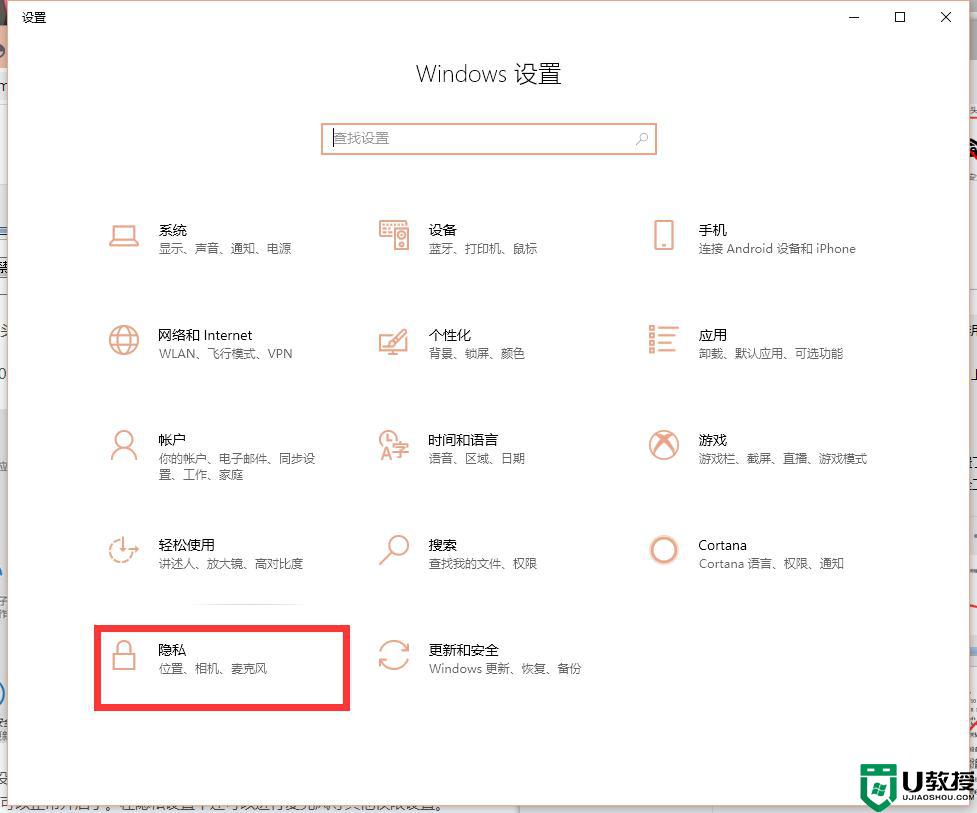
3、把允许打开相机权限打开!
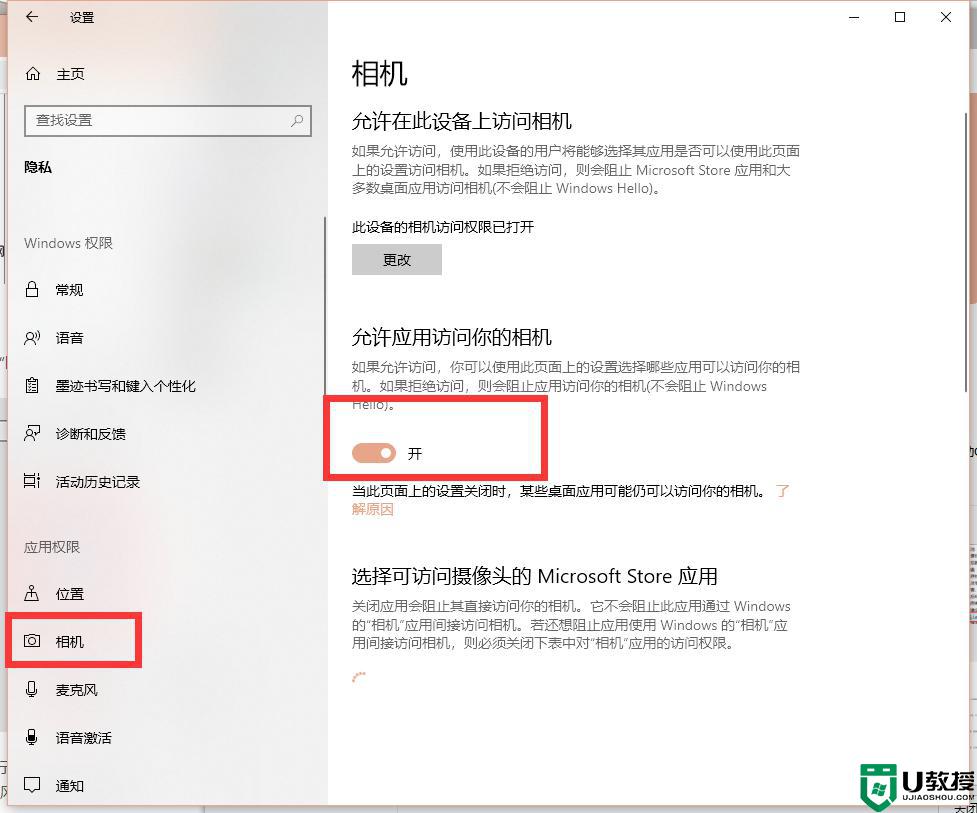
4、把允许桌面应用访问相机也打开!
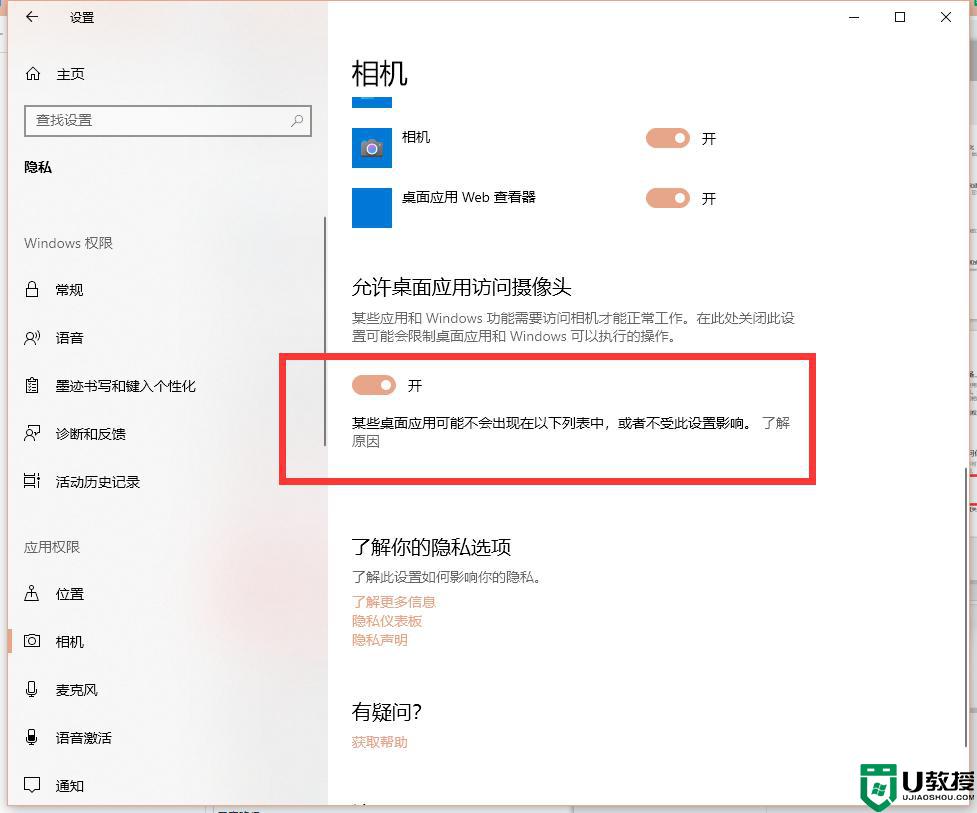
上面给大家讲解的就是电脑摄像头灰色相机叉win10的详细解决方法,有遇到一样情况的用户们可以参考上面的方法来进行操作,希望可以帮助到大家。